CAD块命令如何使用?
发布时间:2021年07月05日 16:55
一个复杂的cad图纸的绘制,肯定需要很多同样的图形,如果需要同一个图形的时候,我们都重新再进行绘制,就会导致效率的降低。这时候,我们就可以使用CAD中有一个功能,那就是“块”,我们使用它可以一次绘制以后,保存“块”,后边只要插入块即可。
1、首先,我们打开CAD,新建一个空白文件,我们可以画一个要保存的符号,随意绘制即可。
2、下边,我们要激活创建块的命令。这里途径可以选择,执行【绘图】-【块】-【创建】
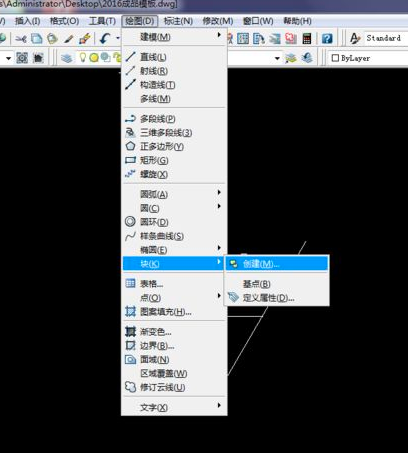
或者输入字母B,回车。
3、随后,我们进入块定义界面,需要输入名称、指定基点、选择对象,最后点击确定按钮。
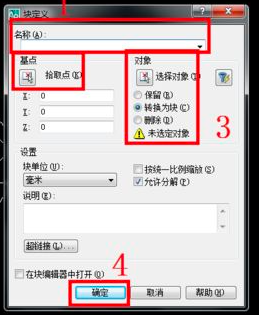
4、之后,我们指定基点,可以选择我们绘制的图形的下定点,之后选择对象,将整个符合图形框住,涵盖文字,最后,点击确定。就自动回到开始的界面,这时候,我们就完成“块”的保存了。
5、这时候,我们可以激活插入块的命令,依次点击【插入】-【块】命令或者输入字母”I“,回车。
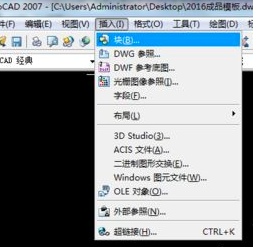
6、进入插入界面,我们就可以我们刚才绘制的符号了,这就是刚才保存的“块”。我们按照具体要求,完成插入设置,即可插入“块”。
CAD块命令的使用方法以及保存和插入的分享我们大致就到这里,它在CAD的使用中可以说能够发挥很大的作用,能够帮助我们快速、高效的完成图纸的绘制。如果你还是一个新手,不太了解如何使用CAD块命令,就按照我们分享的步骤做一遍练习一下吧,相信经过练习,你就可以学会并掌握了!
本篇文章使用以下硬件型号:联想小新Air15;系统版本:win10;软件版本:AutoCAD2007。




